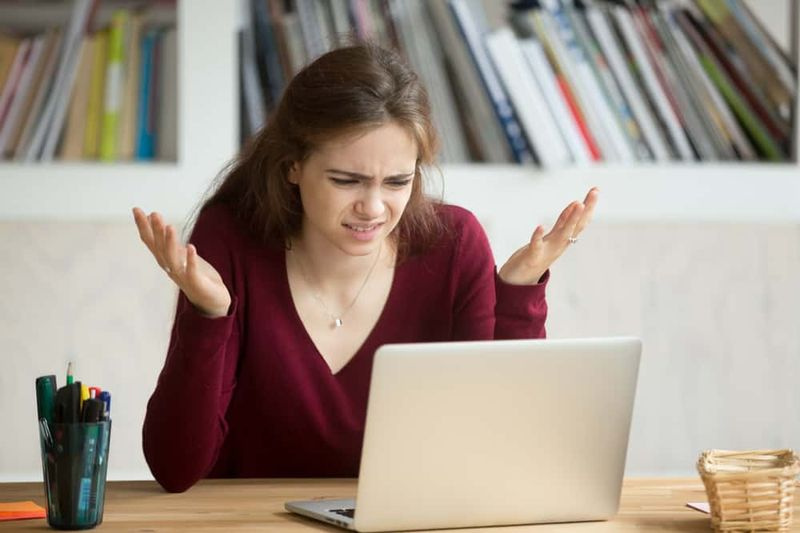كيفية إنشاء وتحرير حزمة الأدوات الخاصة بك في نظام Mac
تفاحة أعلنت عن نظام التشغيل iOS 14 ، وهي في الواقع المرة الأولى منذ سنوات التي تجري فيها الشركة تغييرات كبيرة على الشاشة الرئيسية. هناك العديد من الميزات الجديدة ، ولكن ربما يكون التغيير الأكثر أهمية هو نظام Widgets الجديد. لدينا أدوات على عرض اليوم (الشاشة الموجودة على يسار الشاشة الرئيسية الأولى) لسنوات عديدة. ومع ذلك ، لا يستخدم الكثير من الأشخاص هذه الشاشة. وما الفائدة من الحصول على معلومات سريعة إذا كان عليك التمرير سريعًا لمشاهدتها؟ في هذه المقالة ، سنتحدث عن كيفية إنشاء وتحرير مكدس الأدوات الخاص بك في Mac. هيا نبدأ!
مع نظام التشغيل iOS 14 ، تستبدل Apple الأدوات القديمة بكل الأدوات الجديدة. هذا أكثر ديناميكية ، ويمكن أن يسحب المزيد من المعلومات ، ويأتي بثلاثة أحجام ، والأهم من ذلك ، يمكن وضعه في أى مكان على الشاشة الرئيسية أيضًا. دعنا نرى كيف تعمل مع الأدوات في iOS 14.
محلل شبكة لاسلكية ماك
كيفية إنشاء مكدس عناصر واجهة المستخدم في نظام iOS 14. | القطعة المكدس في ماك
- اضغط لفترة طويلة على منطقة فارغة من 'الشاشة الرئيسية' أو أي صفحة إضافية من التطبيقات.
- مرة واحدة في وضع تهزهز ، ثم انقر فوق علامة الجمع ( + ) في الزاوية العلوية اليسرى من الشاشة.
- قم بالتمرير عبر بطاقة الأداة وانقر فوق عنصر واجهة المستخدم الذي تريد تضمينه في حزمة عناصر واجهة المستخدم الخاصة بك. ثم اسحبه إلى 'الشاشة الرئيسية أيضًا'.
- انقر فوق علامة الجمع ( + ) في زاوية الشاشة مرة أخرى.
- حدد عنصر واجهة مستخدم آخر لتضمينه في المكدس الخاص بك ، ومع ذلك ، اسحبه هذه المرة مباشرة أعلى الحزمة التي أضفتها للتو إلى 'الشاشة الرئيسية'.
- كرر الخطوتين 4 و 5 لتضمين 'أدوات' إضافية في مجموعتك الآن.
- الآن انقر فوق منجز في الزاوية العلوية اليمنى من الشاشة عند الانتهاء.
يمكنك أيضًا التمرير لأعلى ولأسفل على المكدس الخاص بك للتمرير عبر 'الودجات' التي أضفتها. أو يمكنك السماح لنظام iOS بالتبديل بينهما تلقائيًا أيضًا.

لاحظ أن 'عناصر واجهة المستخدم' في نفس المجموعة يجب أن تكون بالحجم نفسه. لا يمكن أن يكون لديك 'أداة' صغيرة ووسيطة واحدة وكبيرة في نفس المجموعة ، مثل.
كيفية تحرير مكدس عناصر واجهة المستخدم | القطعة المكدس في ماك
إذا قررت أنك تريد إزالة عنصر واجهة مستخدم من مكدسك أو تغيير ترتيب مظهرها أيضًا. ثم إليك ما يمكنك فعله.
- الضغط لفترة طويلة على مكدس عنصر واجهة المستخدم الذي تريد تحريره.
- إختر تحرير المكدس من القائمة المنبثقة.
- إذا كنت تريد حذف عنصر واجهة مستخدم من المكدس ، فمرر يسارًا عبر الأداة المعنية للكشف عن ملف حذف زر.
- لتغيير ترتيب 'الأدوات' ، ما عليك سوى سحب كل واحدة لأعلى أو لأسفل باستخدام أيقونات الهامبرغر في أقصى اليمين.
لاحظ أنه يمكنك أيضًا استخدام ملف استدارة ذكية قم بالتبديل للتحكم في ما إذا كان iOS يقوم بتبديلها تلقائيًا لك بشكل دوري.
أفلام كودي هونغ كونغ
كيفية حذف مكدس القطعة | القطعة المكدس في ماك
لحذف حزمة عناصر واجهة المستخدم التي قمت بإنشائها ، ما عليك سوى الضغط لفترة طويلة على المكدس ثم تحديد إزالة المكدس من القائمة المنبثقة.
استنتاج
حسنًا ، كان هذا كل شيء يا رفاق! آمل أن تعجبكم هذه القطعة من مقال Widget Stack في Mac وأن تجدها مفيدة لك أيضًا. قدم لنا ملاحظاتك على ذلك. أيضًا إذا كان لديكم المزيد من الاستفسارات والقضايا المتعلقة بهذه المقالة. ثم أخبرنا في قسم التعليقات أدناه. نحن سوف نعود اليكم في وقت قريب.
أتمنى لك يوما عظيما!
انظر أيضا: كيفية إضافة اختصار Chrome إلى سطح المكتب